
Cómo transferir fotos de Samsung a Samsung en 6 métodos [2025]

A la mayoría de nosotros nos fascina grabar momentos maravillosos con la serie Samsung Galaxy. Por ejemplo, tomaste fotografías en el aniversario de bodas de tus padres y estás a punto de transferirlas de un teléfono Samsung a otro. ¿A qué necesitas prestar atención? Además, a casi nadie le gusta un aparato nuevo y vacío sin fotografías memorables del pasado. Entonces, ¿cómo se transfieren fotos de Samsung a Samsung? Ésta podría ser su principal preocupación. Aparte de eso, ¿qué pasa si los datos de tu teléfono Samsung se llevan el viento por accidente?
No te preocupes. Es fácil abordar estos problemas. Aquí hay 6 métodos útiles sobre cómo transferir fotos de Samsung a Samsung. Seguramente, a lo largo del artículo se intercalarán algunas sugerencias sobre la gestión de datos.

¿Existe algún programa que ofrezca formas sencillas de transferir fotos de Samsung? La aplicación Coolmuster puede ayudarte. Gracias a la herramienta de transferencia de fotos de Samsung, Coolmuster Mobile Transfer , es muy sencillo transferir fotos de Samsung a Samsung.
Por lo general, antes de decidirse a elegir el medio rentable para realizar este proceso de transferencia, es necesario conocer las características principales y analizarlas una y otra vez. Como programa constantemente actualizado, disfruta de algunas características vitales a continuación.
Características principales de Coolmuster Mobile Transfer :
Aquí está la guía para la transferencia de fotos de Samsung:
01 Descargue el programa Mobile Transfer e inícielo con un doble clic. Luego, conecte los teléfonos de origen y de destino a la PC mediante cables USB o Wi-Fi. La aplicación puede solicitarle que otorgue acceso a una PC a los datos de su dispositivo. Debe presionar "Aceptar" o "PERMITIR". Después de eso, la PC realizará la detección automática.
02 Navegando por la interfaz del programa, puedes ver el panel superior que muestra los archivos. Entre otros, en el tablero se encuentran Contactos, Fotos, Música, Vídeos, Libros y Aplicaciones. Ahora, puedes obtener una vista previa de cada elemento eligiendo cada casilla de verificación, y seguramente necesitarás marcar la casilla de verificación "Fotos" ahora.

03 Después de eso, haga clic en "Iniciar copia" para iniciar la transferencia. Definitivamente, si es necesario, puedes marcar "Borrar datos antes de copiar" para borrar los datos en el teléfono de destino. Más tarde, solo necesitará un poco de tiempo para realizar esta tarea.

Vídeo guía
Además de Mobile Transfer, Coolmuster Android Assistant también es una aplicación útil. Puede admitir la mayoría de las versiones de teléfonos y usarse para transferir contactos , SMS, música, fotos, videos, registros de llamadas y otros elementos entre dispositivos Android y computadoras. Simplemente, es un sorprendente guardián de datos que le brindará una sensación de seguridad en todo momento. En la actualidad, si su PC lo incluye, podrá disfrutar de un buen rato transfiriendo datos entre teléfonos Samsung.
Además de eso, puedes hacer una copia de seguridad de los archivos de Samsung en una PC y restaurarlos en otro teléfono Samsung. Con este fin, se tomarán sencillos pasos para aclarar cómo transferir fotos a un nuevo teléfono Samsung sin dañar ambos dispositivos.
Los tutoriales para compartir fotos entre teléfonos Samsung son los siguientes:
01 Instale e inicie esta aplicación en su computadora y luego conecte ambos teléfonos Samsung a su PC mediante un cable USB.
02 Luego, active la depuración de USB en Samsung > Instalar el controlador > Permitir la depuración de USB > Instalar el Asistente Android > Haga clic en "Aceptar" para establecer la conexión respectivamente.

03 Vaya a "Super Toolkit" para elegir "Copia de seguridad" debajo de la marca Essentials. Luego, elige "Fotos" de la fuente Samsung y busca o establece una ubicación para guardarlas. Luego, haga clic en "Hacer copia de seguridad" para mover las imágenes a la PC.

04 Presione "Super Toolkit" para hacer clic en la pestaña "Restaurar". Luego, elija los registros respaldados para hacer clic en la casilla de verificación Foto y presione "Restaurar" nuevamente para guardarlos en su teléfono Samsung de destino.

No hay duda de que Coolmuster Android Assistant también puede admitir otras transferencias de datos. Por ejemplo, puedestransferir mensajes de texto desde Android a una computadora ( Windows / Mac ) de un dispositivo a otro. Por lo tanto, si desea hacer esto, le sugerimos que los verifique primero.
Smart Switch, una especie de función incorporada de teléfono Samsung ( Android 5.0 o superior), puede transferir fotos y otros datos de Samsung a Samsung a través de Wi-Fi o USB. Sin embargo, a veces es necesario instalar el controlador primero para que el programa pueda reconocer su teléfono. Además, este driver necesita una renovación posterior.
Aquí está la dirección sobre cómo transferir fotos de Samsung a Samsung a través de Smart Switch:
Paso 1. Descargue el programa Smart Switch e inícielo en ambos dispositivos y acérquelos lo más posible.
Paso 2. Puedes elegir "Enviar datos" desde el recurso Samsung y "Recibir datos" desde el teléfono Samsung de destino. Luego, seleccione "Inalámbrico" o "USB" para conectar dos dispositivos Samsung.

Paso 3. Luego, selecciona "Fotos" y toca "ENVIAR" para transferir estas imágenes a tu nuevo Samsung. Después de eso, presione "CERRAR APLICACIÓN" para desconectar los dos teléfonos Samsung.
Bluetooth no es un extraño para nosotros. Hace muchos años ya lo usábamos para transferir información de un dispositivo a otro sin datos móviles. Sin embargo, existen algunos factores limitados teniendo en cuenta la velocidad, la distancia y la señal al transferir fotos. Por supuesto, tiene cierta ventaja ya que es una función integrada en la mayoría de los teléfonos.
Esta es la forma de compartir imágenes entre teléfonos Samsung con Bluetooth:
Paso 1. Deslice hacia abajo la pantalla para encontrar el ícono de Bluetooth en ambos teléfonos Samsung. Resalte el Bluetooth en sus teléfonos inteligentes y luego vincúlelos.

Paso 2. Cuando se realiza la coincidencia, y después de seleccionar las fotos, puedes ir a "Compartir" > "Bluetooth" para comenzar el proceso de transferencia. Tus fotos se transferirán en unos minutos. Por fin, puede optar por activar Bluetooth en ambos teléfonos Samsung.
Dropbox, inventado por Drew Houston, ofrece a los aficionados a la fotografía otro método sobre cómo transferir imágenes de Samsung a Samsung. Pero de vez en cuando es un poco lento al transferir un lote de fotos, lo que no es muy amigable para sus usuarios. Es más, sus instrucciones de funcionamiento son muy parecidas a las de Smart Switch.
El método para realizar la transferencia de fotos entre teléfonos Samsung con Dropbox:
Paso 1. Descargue y abra la aplicación Dropbox desde su teléfono Samsung de origen, luego regístrese para obtener acceso. Puede utilizar su nombre de correo electrónico de uso frecuente y establecer una contraseña.
Paso 2. Luego, elige una carpeta para que otro teléfono archive tus preciosas fotos.
Paso 3. Puedes ver el elemento "+" en la parte inferior de tu primer teléfono Samsung. Presiónelo y elija las fotos que se transferirán de antemano al segundo teléfono. Como se puede ver claramente en la imagen a continuación, simplemente toque "Cargar" y las fotos se almacenarán en Dropbox.
Paso 4. Descargue, instale e inicie Dropbox desde el segundo teléfono Samsung, luego inicie sesión con el nombre de usuario y la contraseña. Ahora, elija "Guardar en el dispositivo" haciendo clic en el icono de tres puntos.

Paso 5. Luego, presione "Exportar" junto a la ubicación de la foto para transferir fotos de Samsung a Samsung.
NFC, abreviatura de Near-Field Communication, es otra herramienta para la transferencia de fotografías de Samsung. Se ejecuta en tres modos: comunicación punto a punto, lector y simulación de tarjeta NFC. Aunque se trata de una técnica innovadora llamada S Beam, solo se puede utilizar mediante dirección Wi-Fi, o en ocasiones es necesario tener un lector.
Hay dos pasos sobre cómo transferir fotos de Samsung a Samsung con NFC:
Paso 1. No es necesario descargarlo. Simplemente abre "Configuración" > "Más" del teléfono y busca el elemento S Beam en tu teléfono Samsung. Habilite el "S Beam" deslizando el botón y haciendo clic en "NFC" en ambos teléfonos. Luego, sus teléfonos se conectarán automáticamente por un momento.
Paso 2. Después de ver las marcas de "Conexiones", selecciona las fotos que deseas transferir y mantén los teléfonos lo más cerca posible.
Paso 3. Luego, presiona "Tocar para transmitir" y esta técnica realizará el proceso de transferencia. Después de eso, la pantalla le indicará cuando finalice la tarea.
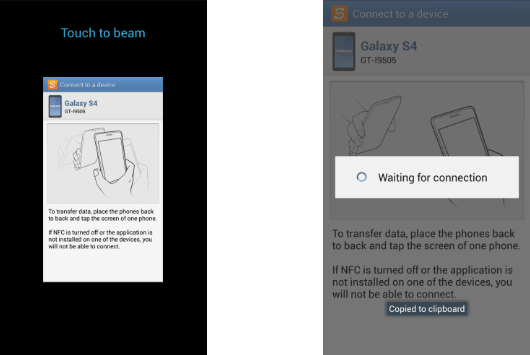
En resumen, anteriormente se han presentado 6 medios en términos de cómo transferir fotos de Samsung a Samsung. Cada uno de ellos posee sus propias características y recibe valoraciones de sus usuarios. Las nuevas tecnologías han avanzado mucho en el ámbito de la transferencia de datos móviles. Tomando como ejemplo los productos Coolmuster , no sólo funcionan bien en el sistema Android en la mayoría de las marcas y versiones de teléfonos, sino que también pueden funcionar sin problemas en el sistema iOS .
Como tal, el hecho de que Coolmuster Mobile Transfer se caracterice por su soporte técnico gratuito atrae a varios fanáticos. Además, al no proporcionar anuncios, también se ejecuta sin software de terceros, lo cual también es una característica del Coolmuster Android Assistant . Dicho esto, es fácil de operar y ahorra tiempo. Así, si es necesario, pruébalo y obtendrás una experiencia diferente.
¿Cómo transferir fotos a un nuevo teléfono Samsung? En este sentido, creemos que su hipo ya ha desaparecido hasta el momento.
Artículos relacionados:
4 formas de transferir fotos desde un teléfono Samsung a una tableta
Cómo transferir fotos de Mac a Samsung con 7 soluciones
Cómo transferir mensajes de Samsung a Samsung en minutos
Cómo transferir aplicaciones de Samsung a Samsung [Transferencia rápida]





